华为手机跟电脑怎么传照片 如何使用华为手机将照片和视频导入到电脑
更新时间:2023-11-19 15:10:00作者:xiaoliu
华为手机跟电脑怎么传照片,如今华为手机已经成为了许多人生活中不可或缺的一部分,随着手机拍照功能的不断提升,我们拍摄的照片和视频也越来越多。由于手机存储空间有限,我们常常需要将这些珍贵的回忆导入到电脑中进行备份或编辑。如何使用华为手机将照片和视频传输到电脑上呢?在本文中我们将为您详细介绍华为手机与电脑之间如何快速、方便地传输照片和视频的方法。无论是通过USB连接还是无线传输,您都能轻松实现手机与电脑之间的数据传输,让您的珍贵回忆永不丢失。
步骤如下:
1.将华为手机通过数据线与电脑连接,之后,从顶部下拉进入通知栏。
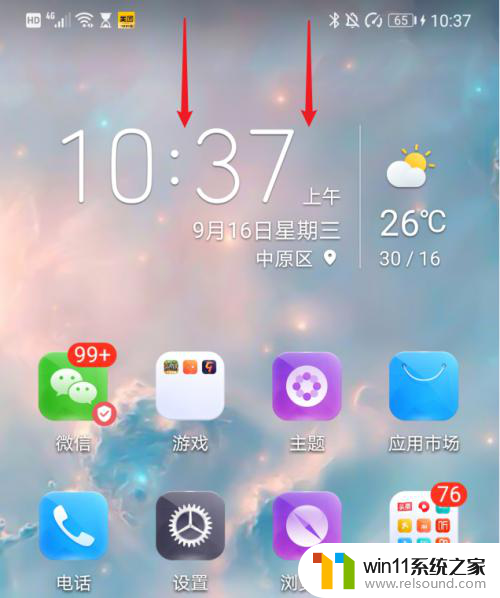
2.在通知界面,点击USB更多选项进入。
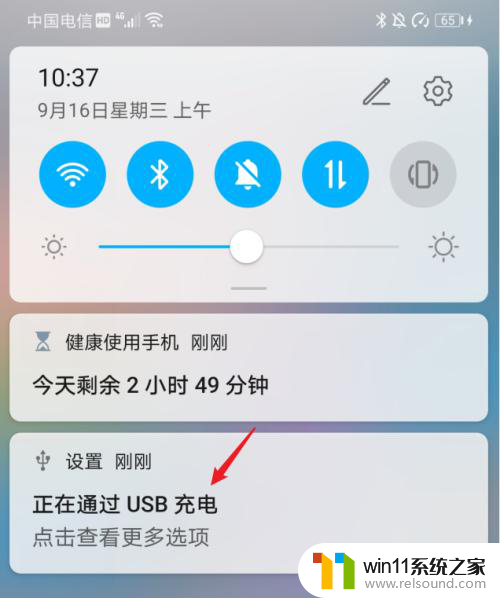
3.进入后,在USB连接方式下方,选择传输照片。
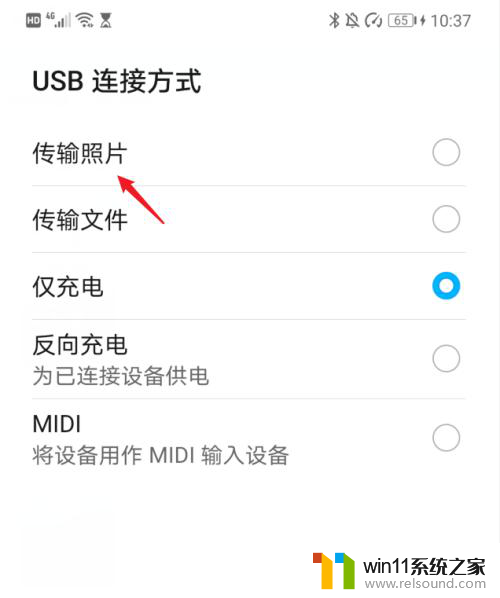
4.点击后,双击此电脑进入,选择手机设备名称。
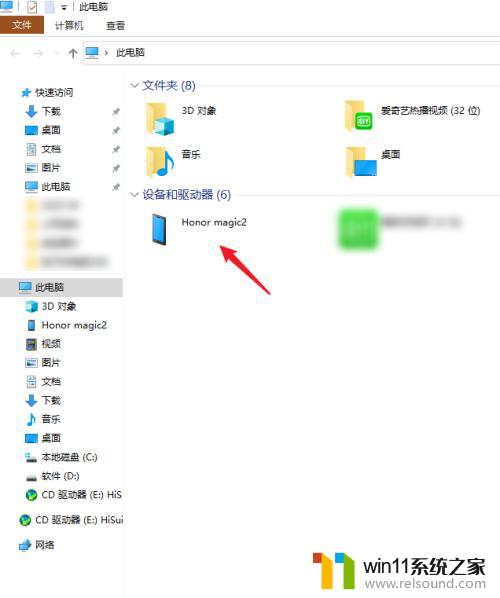
5.进入手机内部存储后,右键点击DCIM文件夹下的camera文件夹。将其复制。
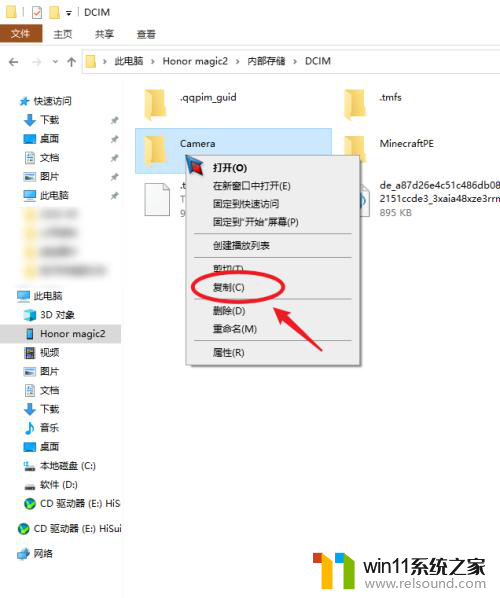
6.复制后,进入电脑其他的磁盘右键粘贴,等待导入进度完成即可。
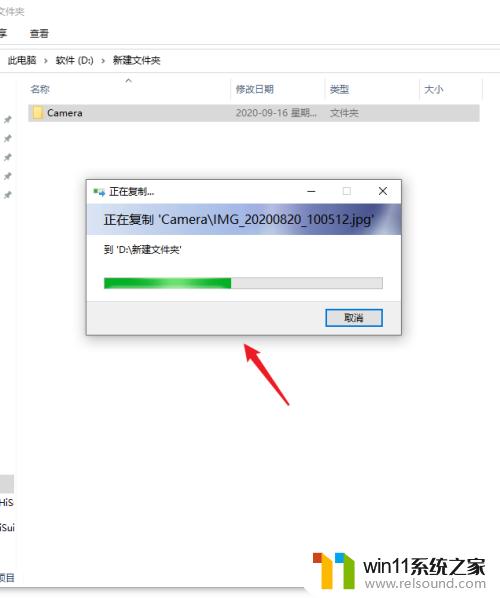
以上是华为手机和电脑之间传输照片的全部内容,如果您遇到这种情况,可以尝试根据本文介绍的方法解决,希望这对您有所帮助。
华为手机跟电脑怎么传照片 如何使用华为手机将照片和视频导入到电脑相关教程
- 华为手机声音变小了怎么恢复
- 华为手机电量校准方法
- 怎样把手机投屏到电脑上
- ipad投屏为什么找不到电视
- 苹果手机传输到另一个苹果手机
- 红米手机怎样把旧手机里的内容移到新手机
- 手提电脑怎么恢复出厂设置
- 电脑开机一直准备配置windows怎么办 电脑一直在准备配置windows如何解决
- 电脑转到设置以激活windows如何去掉 电脑右下角激活windows转到设置的去掉方法
- 手机如何全屏显示字幕
- 怎么把一段文字变成声音
- 电脑备忘录软件怎么下载到桌面
- 任务栏卡了,不能点了
- error no boot disk has been detected
- 电脑上谷歌浏览器无法访问此网站
- macbook休眠后黑屏无法唤醒
电脑教程推荐